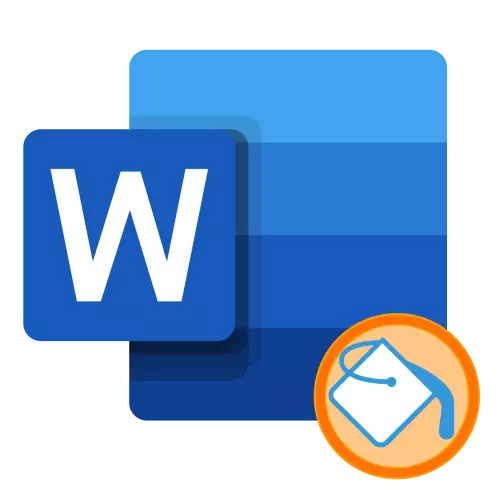
אָפּציע 1: טעקסט
די מערסט אָפט פּלאָמבירן אין דעם וואָרט איז פארלאנגט צו צולייגן צו דעם טעקסט. דאָס קען זיין געטאן אין איינער פון צוויי וועגן.מעטאָד 1: "קאָליר סעלעקציע פון טעקסט"
אויב איר ווילט גיסן אַ אַרביטראַריש טעקסט פראַגמענט אין איין קאָליר אָדער אנדערן, די יזיאַסט וועג צו טאָן דאָס מיט אַ ספּעציעל געצייַג פון די "שריפֿט" גרופּע געוויזן אין די בילד אונטן. נאָר סעלעקטירן דעם געוואלט פּאָזיציע און גיט די "ABC" קנעפּל.

צו אויסקלייַבן אַ קאָליר, יקספּאַנד די מעניו פון דעם געצייַג און גיט די בילכער אָפּציע אויף די פּאַליטרע.

נאטיץ: אויב איר פאָרזעצן צו אַרייַן די טעקסט אין די דעדאַקייטאַד בלאָק אָדער אין זייַן אָנהייב, עס וועט אויך זיין אויסדערוויילט דורך די אויסגעקליבן קאָליר. אויב איר טאָן דאָס פֿאַר די לעצטע "פּיינטיד" סימבאָל (בריוו אָדער אַ צייכן פון פּונקטואַציע), אפילו אָן אַ ינדענט, די פּלאָמבירן וועט ניט זיין געווענדט.

סעלעקטירן דעם רעכט זייַט פון די "ABC" וואָס ינדיקייץ צו באַזייַטיקן די קאָליר, אויסקלייַבן דעם קאָליר און ריפּירז די רעכט זייַט פון די "אַבק" ינדאַקייטינג די אַראָפּ דרייַעק צו צעוואָרפן און סעלעקטירן "קיין קאָליר".

נאטיץ! די נוצן פון דעם סעלעקציע קאָליר געצייַג בלעטער בלאַס ס ינטערוואַלז אויב זייער גרייס יקסידז 1. די וויזשאַוואַל ביישפּיל איז געוויזן אין די בילד אונטן.
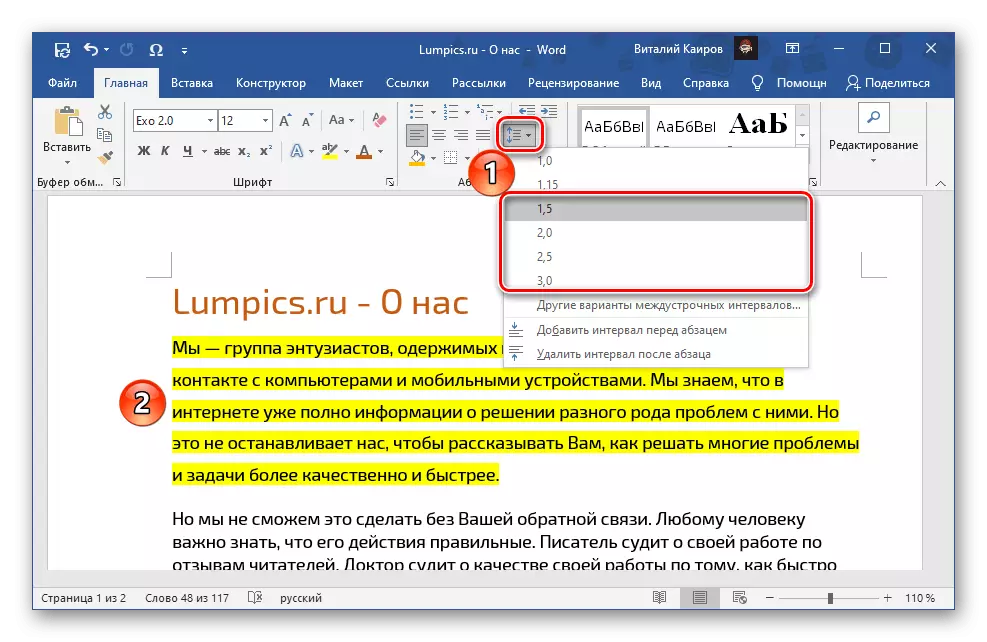
אופֿן 2: "פּלאָמבירן"
אויב איר דאַרפֿן צו גיסן די טעקסט מיט אַ האַרט קאָליר, ראַגאַרדלאַס פון וואָס ינדענץ זענען אינסטאַלירן צווישן ראָוז, איר זאָל נוצן אן אנדער וואָרט געצייַג - "פּאָרינג" אין די "פּאַראַגראַף" גרופע.
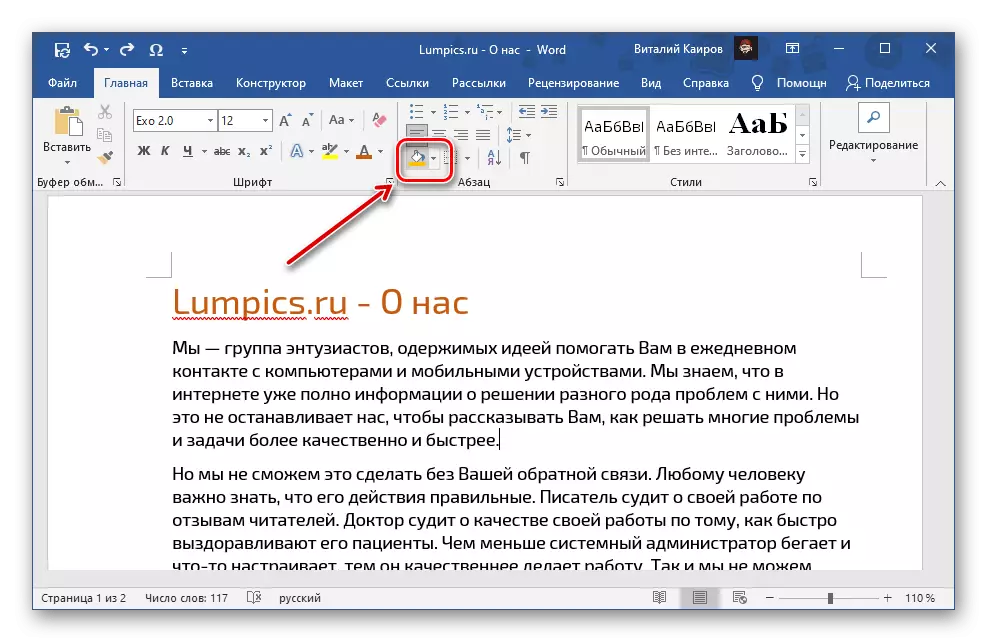
אויב איר שוין האָבן די טעקסט איר ווילן צו מאָלן, סעלעקטירן דעם לויפֿער טייַטל אין די אָנהייב פון די שורה. יקספּאַנד די "פּלאָמבירן" קנעפּל מעניו דורך דרינגלעך די דרייַעק אויף די רעכט זייַט און סעלעקטירן די צונעמען קאָליר.

נאטיץ! "פּלאָמבירן", אין קאַנטראַסט צו די קיילע, אין דעם פריערדיקן טייל, אין אַדישאַן צו גלייַך טעקסט, עס איז געווענדט נישט בלויז צו די ריטריץ, אָבער אויך צו די ראָוז ווי אַ גאַנץ - פֿון זייער אָנהייב צו דער סוף, אפילו אויב זיי זענען נאָך ליידיק, די גאנצע ברייט פון די בלאַט. אין דרייען, די "קאָליר פון די סעלעקציע פון טעקסט" אַפּלייז בלויז צו דעם טעקסט. דיפעראַנסיז זענען געוויזן אין די בילד אונטן: 1 - גיסן, 2 - די סעלעקציע פון די סעלעקציע פון טעקסט. אין דעם פאַל, אויב מיר אַלאַקייט נישט גאַנץ שורות און / אָדער פּאַראַגראַפס, און זייער פּאַרץ, די ווירקונג פון די ווירקונג פון די פּלאָמבירן איז פּונקט די זעלבע ווי פֿון די סעלעקציע דורך קאָליר.
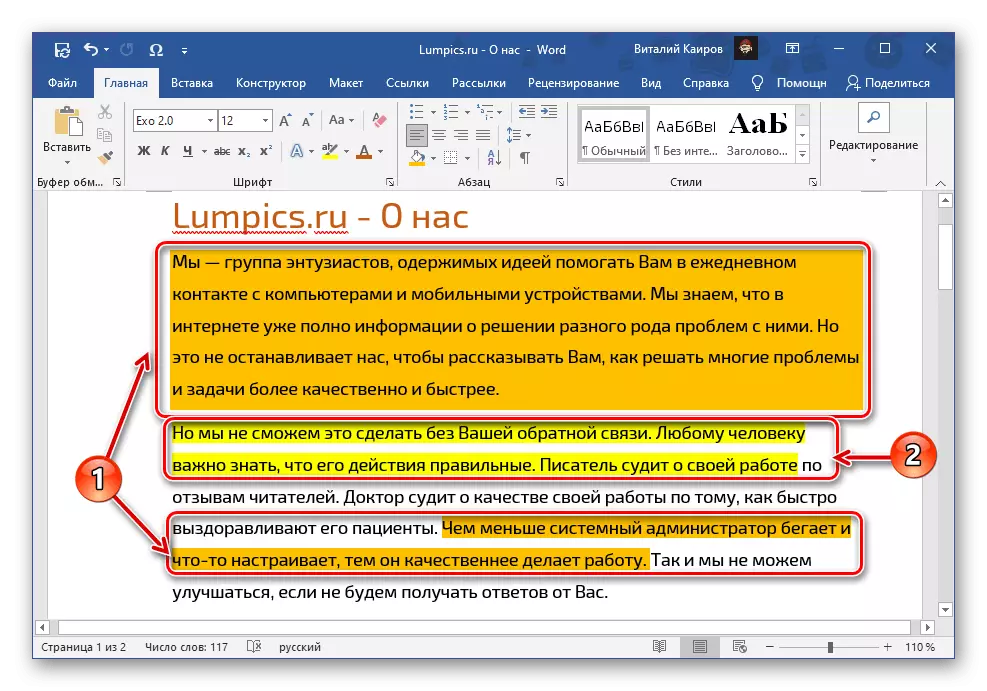
אין דערצו צו די פּאַליטרע מיט די פעליק פארבן, איר קענען קלייַבן "אנדערע פארבן" פּלאָמבירן.

דער קאַמף אָפּענס די דיאַלאָג קעסטל מיט צוויי טאַבס - "פּראָסט" און "ספּעקטרום". דער ערשטער גיט אַן עקסטענדעד פּאַליטרע פון מוסטער פארבן.
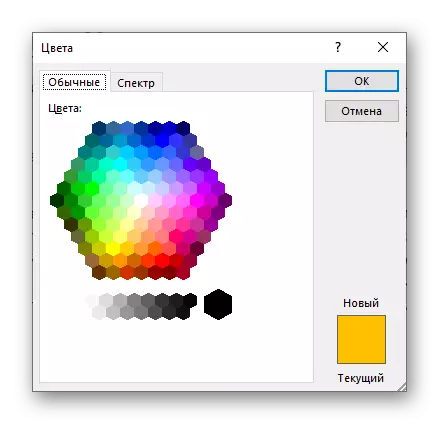
אין די רגע איר קענען קלייַבן עס זיך, צו נוצן די פּאַליטרע, וואָס ספּעסאַפייינג די קאָד אין די "העקסאַדעסימאַל פֿאָרמאַט", ינדיפּענדאַנטלי באַשטעטיקן די "רויט", "גרין" און "בלוי" ווערט אויף די RGB פּאַליטרע
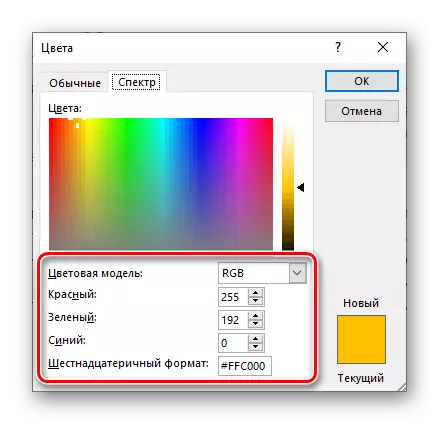
אָדער, אויב די "הסל", "טינט" פּאַליטרע איז געווען אויסגעקליבן, "זעטיקונג" און "ברייטנאַס".
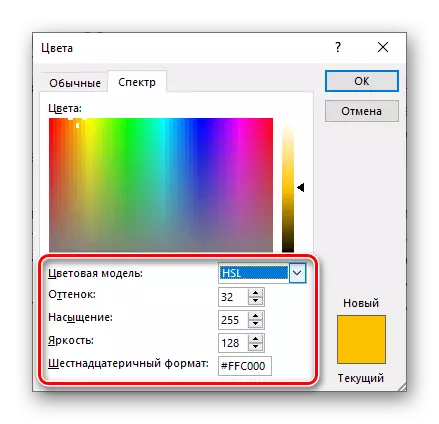
באַשלאָסן מיט די ברירה פון קאָליר, דריקט "OK" פֿאַר זייַן נוצן.
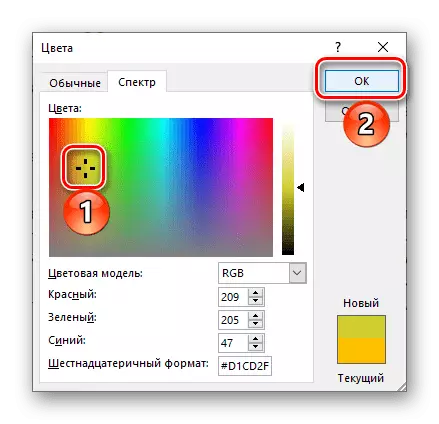
נאטיץ: פילונג אָפּציעס אנדערע ווי די פאַראַנען אויף די פעליקייַט פּאַליטרע זענען צוגעגעבן צו די רשימה "לעצט פארבן".

אויב די שטעלן דערלאנגט אין די "טעמע" בלאָק "פּלאָמבירן" מעניו, פֿאַר עטלעכע סיבה איר טאָן ניט פּאַסן איר, עס איז ניט נייטיק צו קלייַבן די בילכער ווערסיע פון דער פּלאַן דורך מאַניואַלי.
- גיין צו די "דיזיינער" קוויטל.
- יקספּאַנד די "קאָליר" קנעפּל.
- סעלעקטירן דעם צונעמען גאַנג פון דער רשימה בנימצא.

מאַכן דיין אייגענע (נומער "שטעלן אַרויף פארבן") און איר שפּאָרן.

דיין קאָליר טעמע וועט זיין בארעכטיגט צו קלייַבן אין דער זעלביקער אָפּטיילונג פון די פּראָגראַם, אין די "מנהג" בלאָק.
- וועלכער די שטעלט איר קלייַבן, עס וועט זיין מוסיף ווי די הויפּט קנעפּל אין די "פּלאָמבירן" קנעפּל.
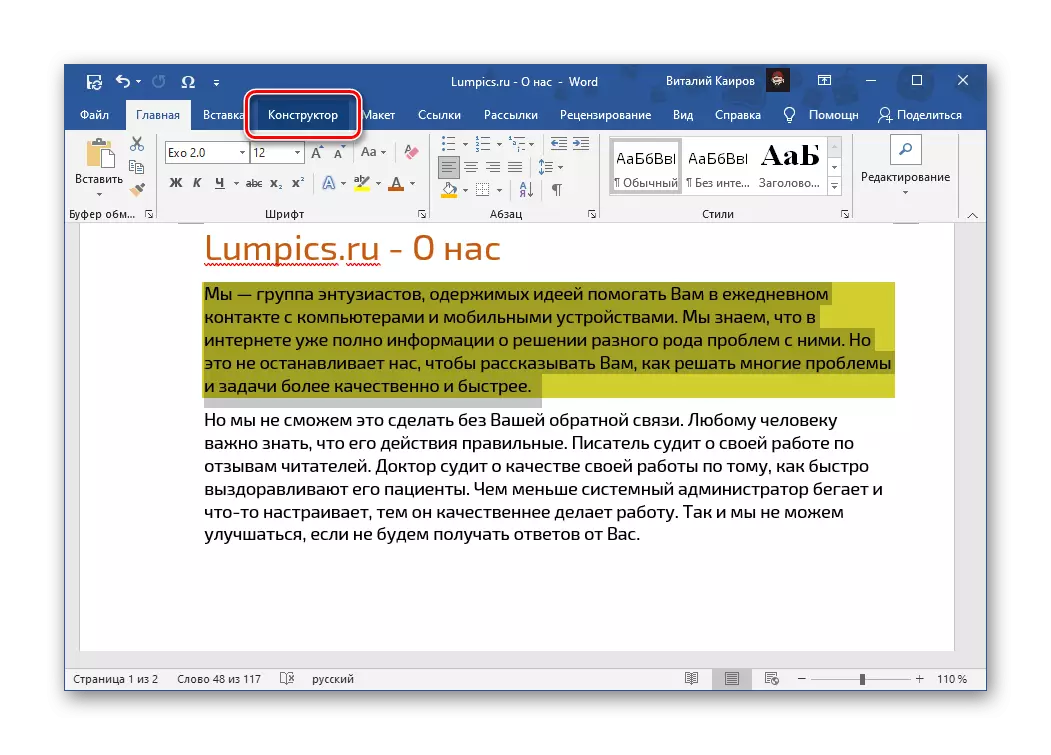

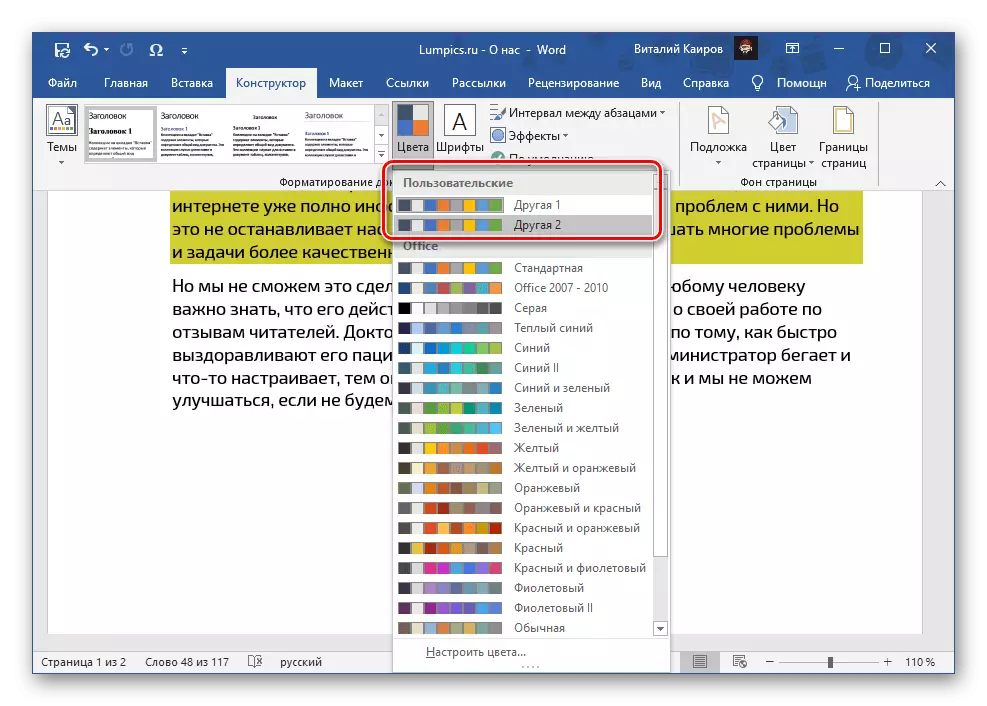

נאטיץ! אויב נייטיק, קיין אויסגעקליבן טעמע אָדער ינדיפּענדאַנטלי באשאפן קענען זיין אַסיינד די פעליקייַט און / אָדער שאַפֿן אַ דאָקומענט מוסטער באזירט אויף עס.
לייענען מער:
ווי צו שאַפֿן דיין טעקסט נוסח אין וואָרט
ווי צו שאַפֿן אַ דאָקומענט מוסטער אין דעם וואָרט
ראַגאַרדלאַס פון ווי די נומער פון סטרינגס איז געניצט, דורך דרינגלעך די "אַרייַן" שליסל אין די סוף פון קיין פון זיי, עס וועט גיין צו די ווייַטער איינער. דאָך, עס אַרבעט און איטטען פּאַראַגראַפס, און אין זייער אָנהייב, אָבער בלויז אין קאַסעס ווו גאַנץ שורות און / אָדער פּאַראַגראַפס האָבן כיילייטיד און נישט זייער יחיד פּאַרץ.

אין סדר צו באָטל מאַכן די סעלעקציע פון טעקסט, אָפּשיקן צו די "פּלאָמבירן" טול מעניו און סעלעקטירן "קיין קאָליר" אין עס.
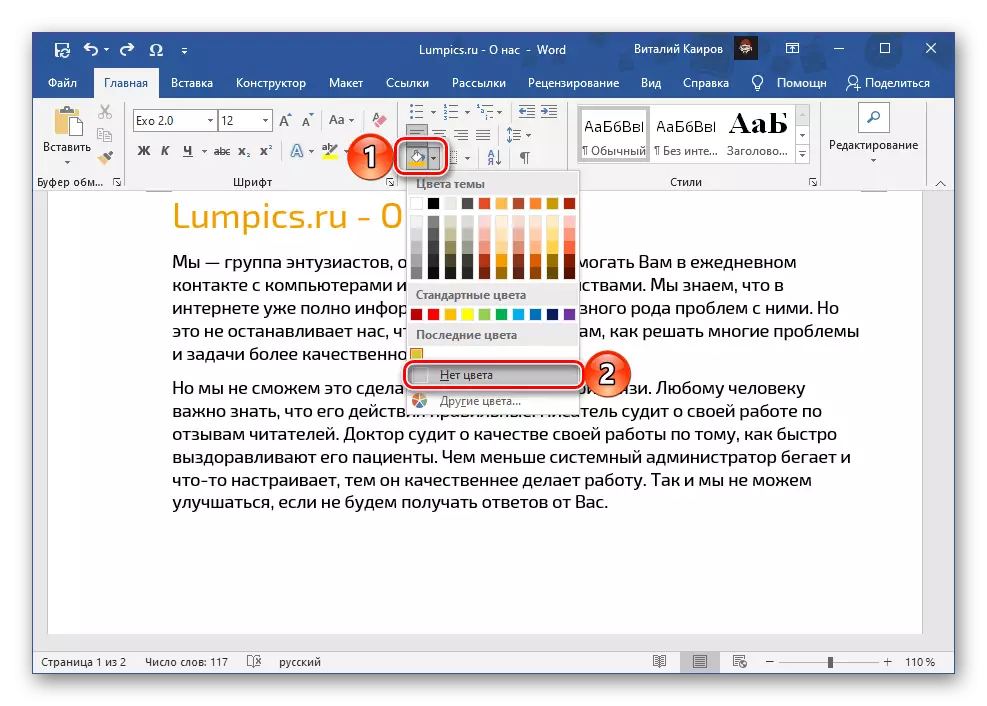
אָפּציע 2: בילדער, פיגיערז און ינסקריפּשאַנז
אין אַדישאַן צו די טעקסט, Microsoft Word קענען אַרבעטן מיט דראַווינגס, פיגיערז און ינסקריפּשאַנז. צו קיין פון די אַבדזשעקץ איר קענען צולייגן פּלאָמבירן.
בילדער
סעלעקטירן דעם בילד און גיין צו די "פֿאָרמאַט" קוויטל, אויב דאָס קען נישט אויטאָמאַטיש פּאַסירן. יקספּאַנד די "קאָליר" קנעפּל מעניו, לאָוקייטאַד אין די "טוישן" מכשיר באַר און סעלעקטירן די צונעמען קאָליר לייזונג פון דער רשימה בנימצא.

אין דער זעלביקער מעניו, עס איז אַ געלעגנהייט צו קלייַבן "אנדערע אָפּציעס", און דאַן "אנדערע פארבן", ענלעך צו וואָס איז געווען העכער ווי די "פּלאָמבירן" געצייַג.
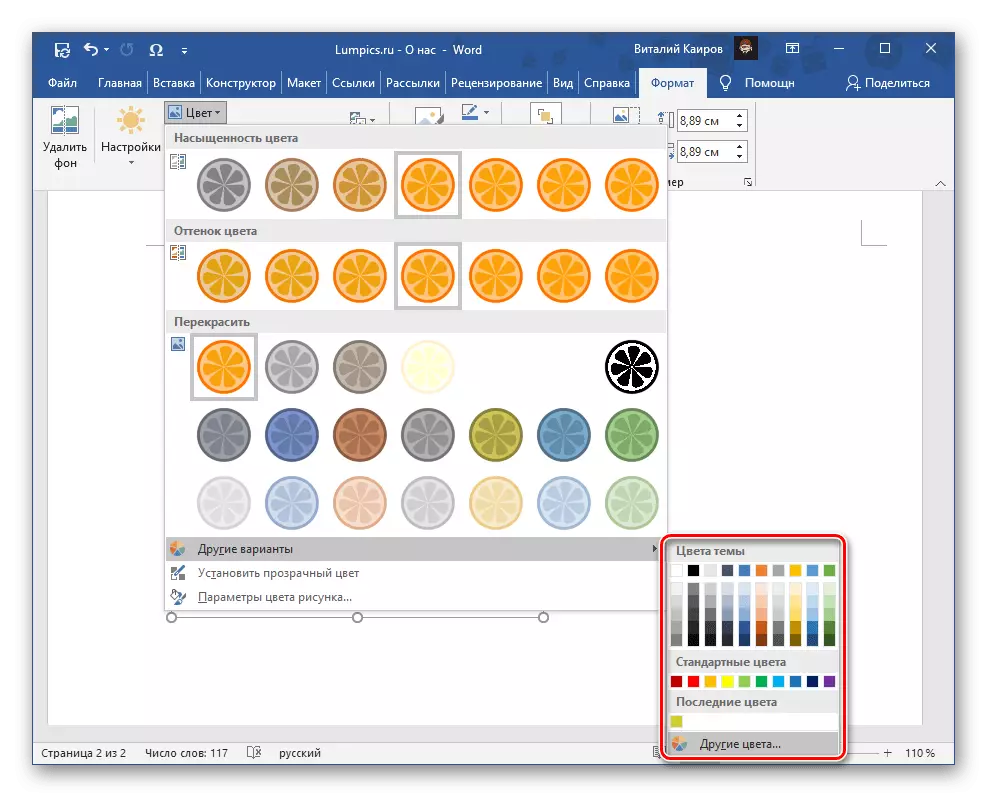
אין דערצו, די צייכענונג קענען זיין טראַנספּעראַנט, ינדיפּענדאַנטלי באַשטימען די קאָליר פּאַראַמעטערס און צולייגן קונסט יפעקץ צו עס.

זען אויך:
ווי צו אַרייַנלייגן אַ בילד אין די וואָרט דאָקומענט
ווי צו טוישן די קאָליר פון די צייכענונג אין דעם וואָרט
ווי צו ציען אין דעם וואָרט
פיגיערז
ונטערשטרייַכן די פיגור, גיין צו די "פֿאָרמאַט" קוויטל און יקספּאַנד די "פּלאָמבירן פילונג" קנעפּל, לאָוקייטאַד אין די "סטיילז פון פיגיערז" מכשירים "מכשירים" מכשירים "מכשירים" מכשירים "מכשירים" מכשירים "מכשירים. איינער פון די פאַראַנען וועגן, קלייַבן די צונעמען קאָליר:

- "טעמעס" (פּאַלעטטע);
- "אנדערע פארבן פון פילינגז" (ענלעך צו דער אָפּציע אין די "פּלאָמבירן");
- "פיגור" (גיסן די פיגור בילד);
- "גראַדיענט";
- "געוועב".




נאָך פּאַראַמעטערס פֿאַר רובֿ פון די אָפּציעס, עס איז אויך מעגלעך צו טוישן די קאָליר פון די קאַנטור און די נוצן פון יפעקס.

זען אויך:
ווי צו אַרייַנלייגן אַ פיגור אין דאָקומענט וואָרט
ווי צו מאַכן אַ טראַנספּעראַנט פיגור אין וואָרט
ינסקריפּשאַנז (ווערקאַרט)
אויב די ינסקריפּשאַן איז צוגעגעבן דורך די וואָרט טאַטע, עס איז מעגלעך צו מאַכן אַ פּלאָמבירן פֿאַר עס אין די זעלבע וועג ווי פֿאַר פיגיערז, אין פּיינט די הינטערגרונט.
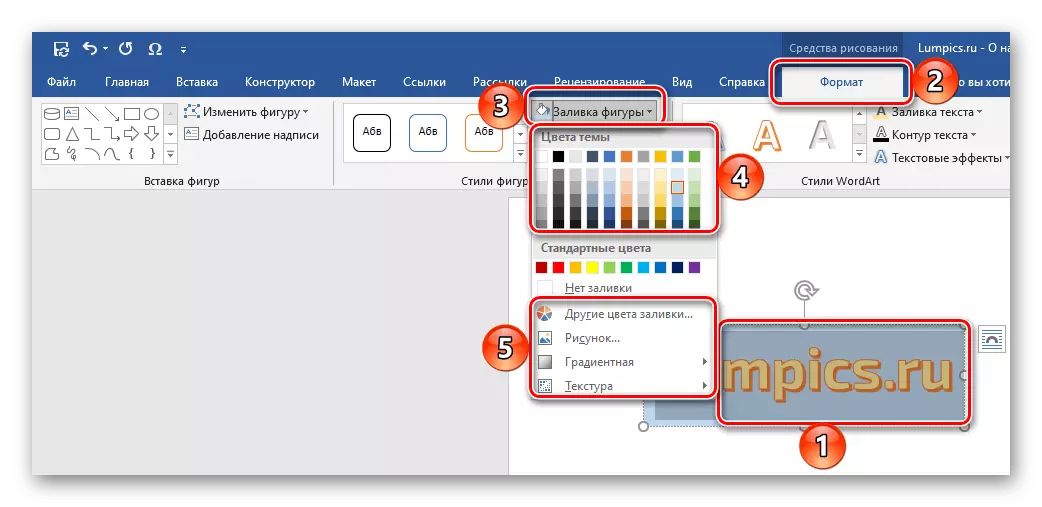
אויב איר ווילן צו טוישן די קאָליר פון די טעקסט, עס זאָל זיין פאַר-אַלאַקייטיד. ווייַטער, נוצן די יסודות אין די וואָרטאַרט סטילעס מכשירים גרופּע, ווו שוין באַקאַנט צו אונדז אין די פריערדיקע מעטהאָדס "פּלאָמבירן" מיט אַ פּאַליטרע אין די נוסח פון די אויסדערוויילטע טעמע און "אנדערע פארבן", ווי געזונט ווי די "גראַדיענט".
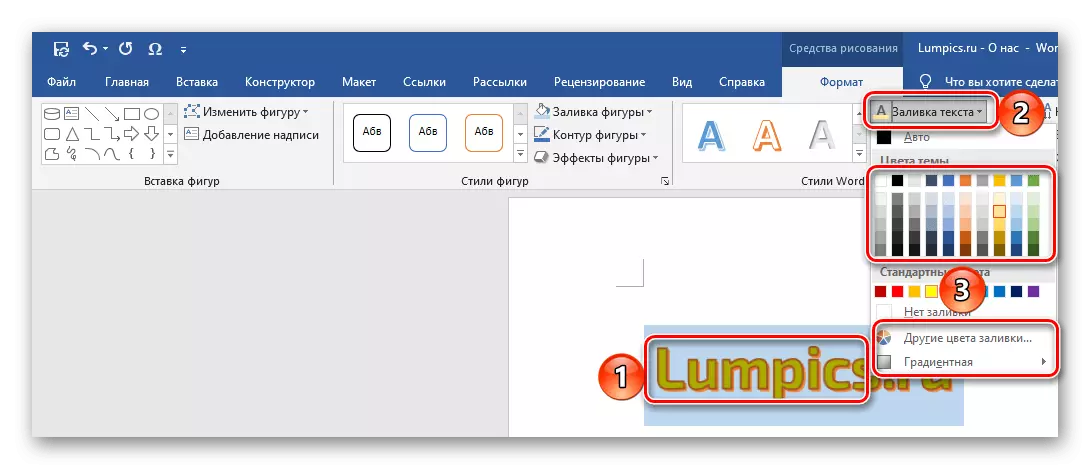
עס איז אויך מעגלעך צו מעסטן די קאָליר פון די קאַנטור און די נוצן פון יפעקץ.

נאטיץ: אויב די ינסקריפּשאַן איז צוגעלייגט אין די פאָרעם פון די וואָרטאַרט כייפעץ, אָבער ווי אַ "טעקסט פעלד", איר קענען טוישן די הינטערגרונט און, דאָך, די קאָליר פון די טעקסט. די אַלגאָריטהם פון קאַמף איז די זעלבע ווי מיט פיגיערז, פּלוס די סטאַנדאַרט פאָרמאַטטינג ווייכווארג איז בארעכטיגט פֿאַר די פּראָגראַם.
לייענען אויך: ווי צו לייגן אַ ינסקריפּשאַן צו די וואָרט דאָקומענט
אָפּציע 3: טישן און טשאַרץ
צו אַרבעטן מיט טישן, גראַפס און טשאַרץ אין מיקראָסאָפט פּאַק. די אָפפיסע האט אַן גלות אַפּלאַקיישאַן, אָבער אויך די וואָרט קאָפּעס מיט דעם אַרבעט. צו אַבדזשעקץ פון דעם טיפּ באשאפן מיט אים, איר קענען אויך צולייגן די פּלאָמבירן, און עטלעכע סאַלושאַנז זענען בארעכטיגט גלייך. אַלע פון זיי פריער געזען אין יחיד מאַטעריאַלס.
לייענען מער: ווי צו טוישן קאָליר טיש / טשאַרץ אין וואָרט
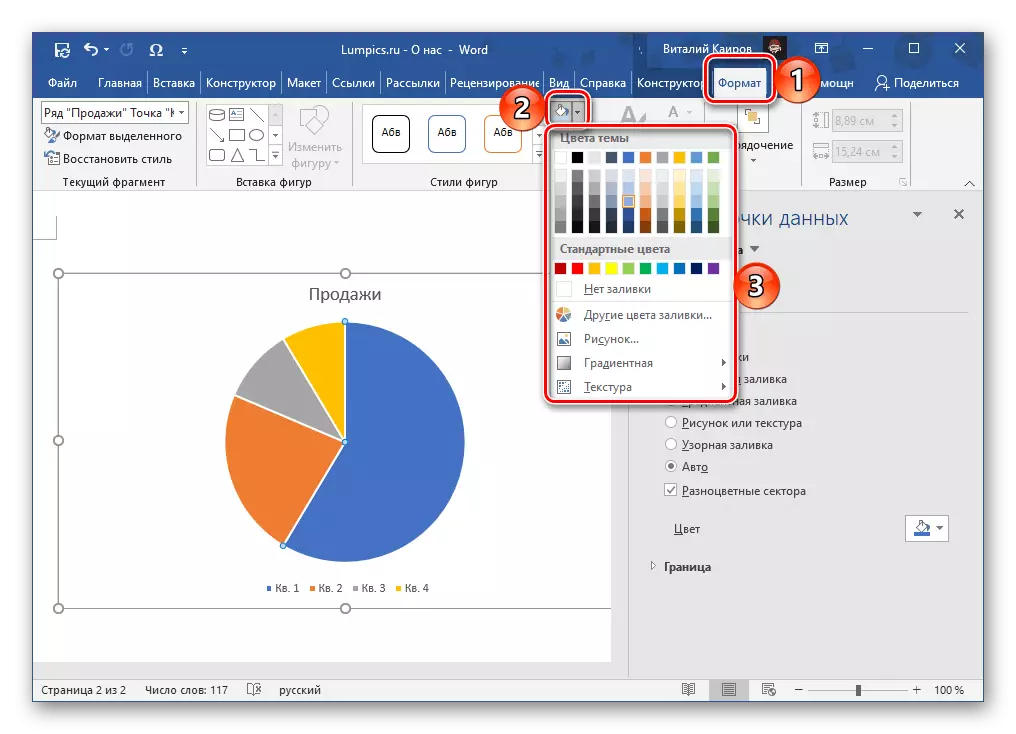
באַמערקונג אַז אין וואָרט עס איז אויך מעגלעך צו שאַפֿן סמאַרטאַרט גראַפיק עלעמענטן ניצן וואָס איר קענען בויען רשימות און סקימז, ווי געזונט ווי מער קאָמפּליצירט אַבדזשעקץ. איר קענען צולייגן די פּלאָמבירן צו זייער אינהאַלט אין די זעלבע וועג צו די אויבן פיגיערז און ינסקריפּשאַנז.

איר קענען אויסקלייַבן די קאָליר פון די קוילעלדיק פּלאָמבירן אין די דיזיינער קוויטל, וואָס איז ארויס ווען איר סעלעקטירן סמאַרנדערט. צו טאָן דאָס, יקספּאַנד די "טשאַנגינג קאָליר" קנעפּל און סעלעקטירן די צונעמען אָפּציע. די מוסטער סאַלושאַנז, ווי געזונט ווי די "גיסן" ריפּיטידלי דערמאנט אויבן, קענען ווערן פארענדערט דורך קאָליר טעמע.
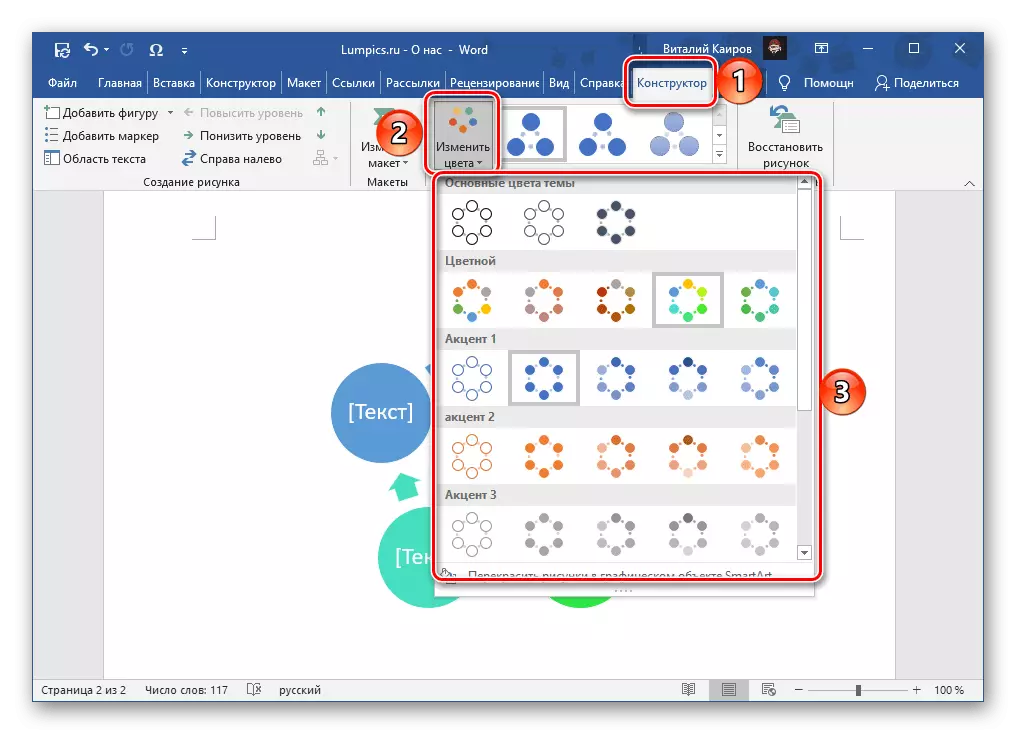
אָפּציע 4: בלאַט קאָליר
די לעצטע פון די פאַראַנען פּאָרינג אָפּציעס אין וואָרט איז צו טוישן די קאָליר פון די גאנצע בלאַט. אין דעם פאַל, די ברירה איז אַ האַרט פארבן פון די פּאַליטרע און ספּעקטרום און נאָך וועגן: גראַדיענט, געוועב, מוסטער, צייכענונג. ווי צו נוצן יעדער פון זיי, מיר האָבן ביז אַהער געשריבן אין אַ באַזונדער לימעד.
לייענען מער: ווי צו טוישן די קאָליר פון די בלאַט אין דעם וואָרט

